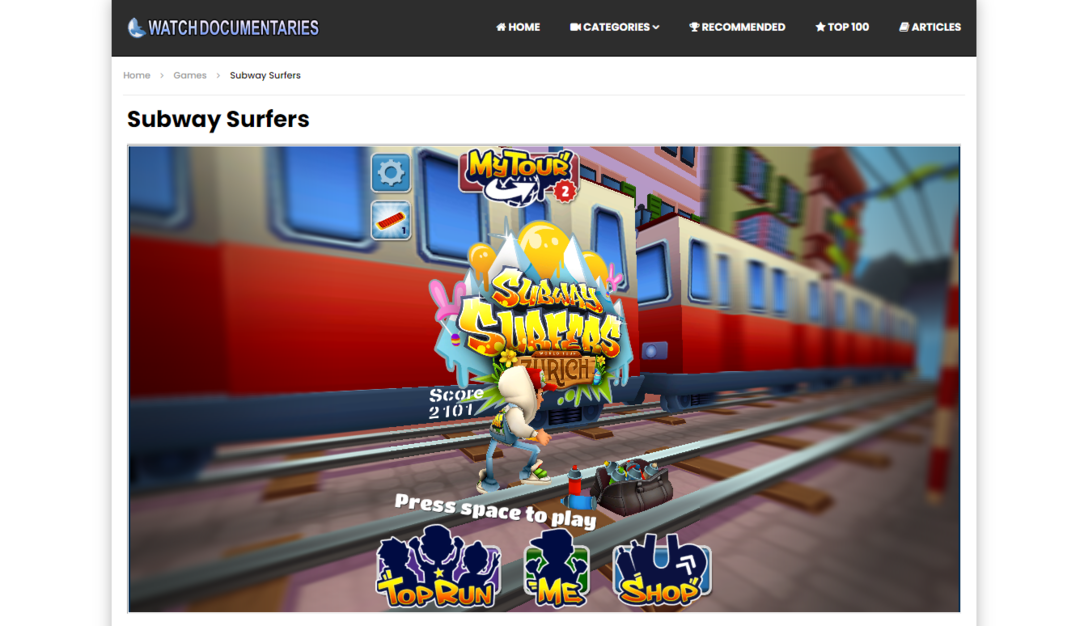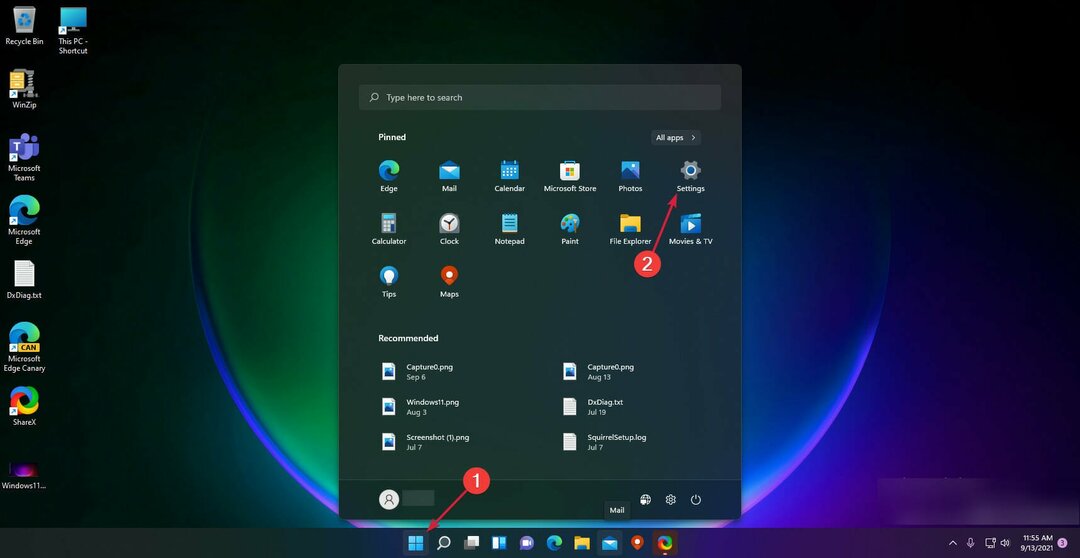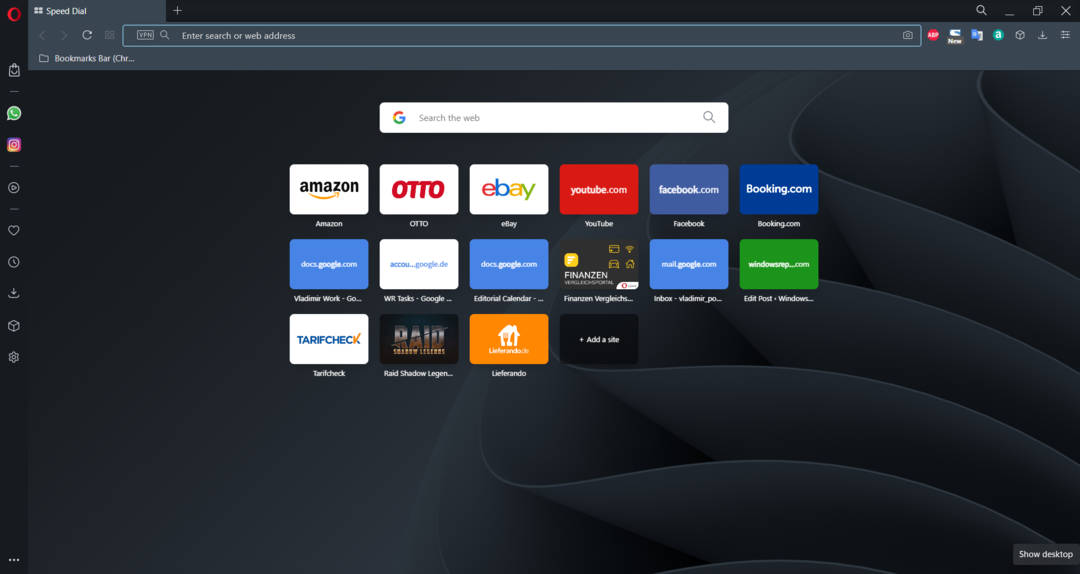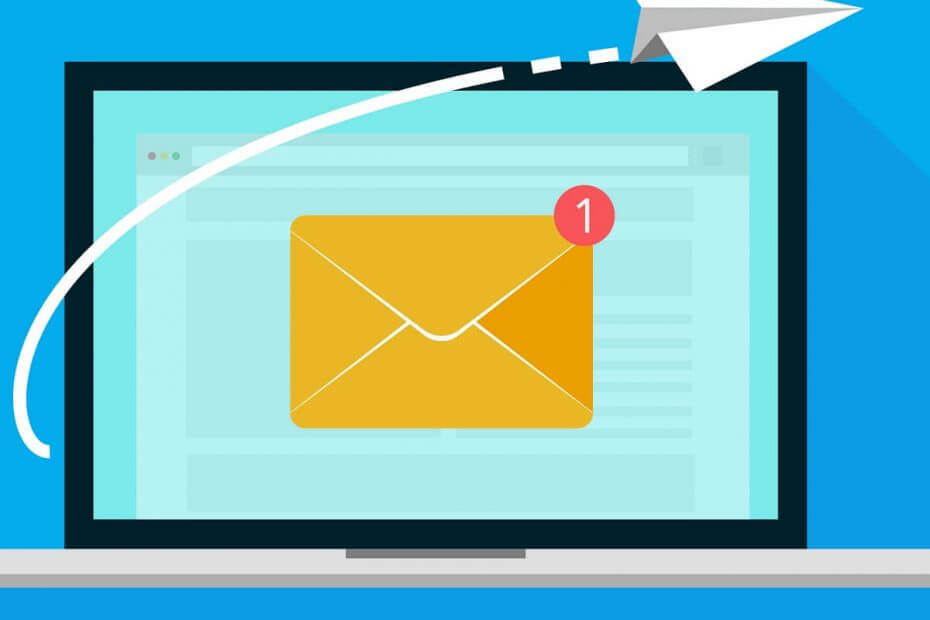
Този софтуер ще поправи често срещаните компютърни грешки, ще ви предпази от загуба на файлове, злонамерен софтуер, отказ на хардуер и ще оптимизира вашия компютър за максимална производителност. Отстранете проблемите с компютъра и премахнете вирусите сега в 3 лесни стъпки:
- Изтеглете инструмента за възстановяване на компютъра Restoro който идва с патентованите технологии (патентът е наличен тук).
- Щракнете Започни сканиране за да намерите проблеми с Windows, които биха могли да причинят проблеми с компютъра.
- Щракнете Поправи всичко за отстраняване на проблеми, засягащи сигурността и производителността на вашия компютър
- Restoro е изтеглен от 0 читатели този месец.
Ако сте запален потребител на Microsoft Outlook, тогава вероятно сте запознати както с клиента за изтегляне, така и с уеб приложението (OWA).
И двата варианта предлагат почти една и съща функционалност, въпреки че някои предпочитат уеб приложението, така че няма да попълват твърдия диск на компютъра си.
Някои потребители обаче съобщават, че имат проблеми с изтеглянето на прикачени файлове към пощата, когато използват уеб версията, особено в Google Chrome.
Още повече, че потребителите изглежда имащи проблеми с изтегляне на XML файлове, докато използвате уеб приложението.
[…] Нашите външни партньори ни изпратиха прикачени файлове, които са разширения MHT и XML файлове с разширения XLS. И в двата случая не можем да преглеждаме или запазваме тези прикачени файлове.
Как да поправя прикачени файлове в Outlook, блокирани от Google Chrome?
На първо място, трябва да знаете, че подобни проблеми могат да бъдат причинени както от браузъра, в който работите OWA, така и от собствената функционалност на Outlook.
1. Деактивирайте функциите за безопасно сърфиране в Chrome
- Отворете Google Chrome
- Напишете в chrome: // настройки / в лентата за търсене
- Щракнете Синхронизиране и услуги на Google
- Намерете Безопасно сърфиране (Предпазва вас и вашето устройство от опасни сайтове)
- Превключете го изключен

Искате ли да получите достъп до имейлите си по по-безопасен и по-сигурен начин? Защо не опитате този чист браузър
2. Активиране на визуализацията на прикачени файлове
- Отвори Outlook Web App
- Кликнете върху Икона на зъбно колело
- Изберете Настроики
- Кликнете върху Настройки за активен изглед
- Изберете Винаги да се показват визуализации (например снимки и видеоклипове)
- Запазете промените
Това работи особено добре с прикачени снимки и видео.
3. Поставете белия списък на подателя
- Отвори Outlook Web App
- Кликнете върху Икона на зъбно колело
- Изберете Настроики
- Кликнете върху Филтри и отчитане
- Изберете Показвайте прикачени файлове, снимки и връзки за изпращачи с добра репутация
- Запазете промените
Този метод работи изключително добре, когато получавате имейли от подателя с известна добра репутация.
4. Проверете какъв тип файлове се изпращат чрез OWA
Като стандарт Outlook Web App блокира прикачени файлове, които имат голямо разнообразие от разширения.
За да заобиколите това, ето две решения, които можете да опитате:
-
Компресирайте прикачения файл.
- Това неволно ще промени и разширението
- Преименувайте прикачения файл преди изпращане и добавете разширението след изтеглянето му
Имайте предвид, че тези две заобиколни решения работят и за двете Outlook Web App както и клиент.
Омръзна ли ви колко ограничен Microsoft Outlook изглежда? Защо не опитате алтернатива от нашия списък?
Само определени файлове, като XML файлове, не се изтеглят
Ако грешката при изтегляне на прикачен файл се случи само с определен тип файл, като XML, единственото ви решение е да промените политиката на пощенската кутия на Outlook Web App.
За да направите това, трябва да изпълните някои PowerShell работи, за да направи това, което изглежда така:
- Натиснете Започнете
- Напишете в CMD и стартирайте Командния ред с администраторски права
- Въведете следната команда:
- Get-OwaMailboxPolicy | Set-OwaMailboxPolicy -BlockedFileTypes @ {Remove = “.xml”}
- Get-OwaMailboxPolicy | Set-OwaMailboxPolicy -AllowedFileTypes @ {Add = “.xml”}
- Get-OwaMailboxPolicy | Set-OwaMailboxPolicy -BlockedMimeTypes @ {Remove = “text / xml”, “application / xml”}
- Get-OwaMailboxPolicy | Set-OwaMailboxPolicy –AllowedMimeTypes @ {Add = “text / xml”, “application / xml”}
В този пример се уверихме XML файловете са маркирани като включени в списъка с разрешени разширения.
Имайте предвид, че се прилага това последно решение само за Outlook Web App а не клиента.
Срещате ли и проблеми с изтеглянето на прикачени файлове от Outlook Web App?
Ако знаете за някакво решение, което може да сме пропуснали, уведомете ни в раздела за коментари по-долу.
СВЪРЗАНИ СТАТИИ, КОИТО ТРЯБВА ДА ПРОВЕРИТЕ:
- Как да изтеглите имейли на Microsoft Outlook
- Как да изтеглите имейли на Microsoft Outlook в Excel
- Клиентът на Outlook показва съобщение без връзка в Windows 10
 Все още имате проблеми?Поправете ги с този инструмент:
Все още имате проблеми?Поправете ги с този инструмент:
- Изтеглете този инструмент за ремонт на компютър оценени отлично на TrustPilot.com (изтеглянето започва на тази страница).
- Щракнете Започни сканиране за да намерите проблеми с Windows, които биха могли да причинят проблеми с компютъра.
- Щракнете Поправи всичко за отстраняване на проблеми с патентованите технологии (Ексклузивна отстъпка за нашите читатели).
Restoro е изтеглен от 0 читатели този месец.